DEK基本操作说明
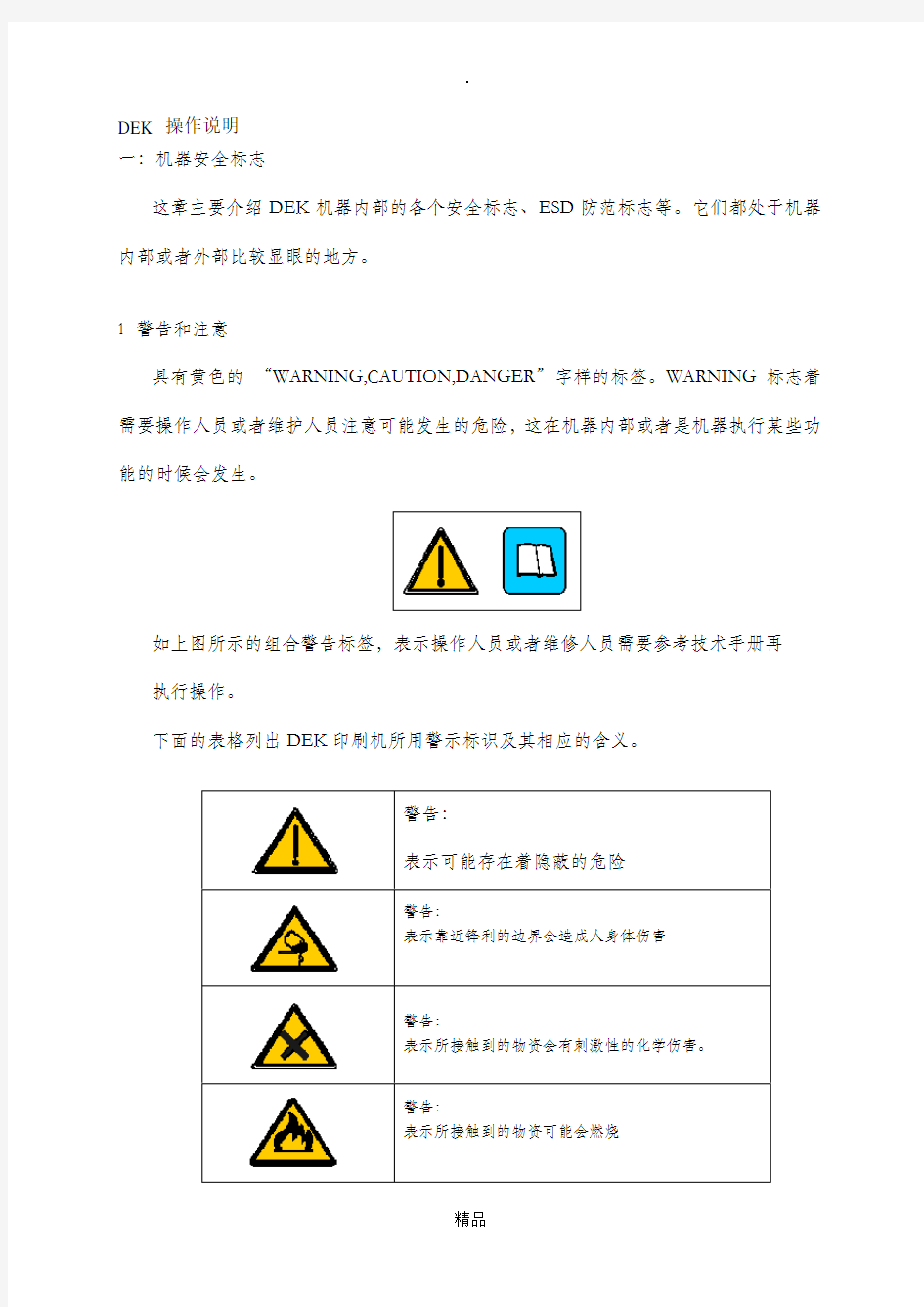
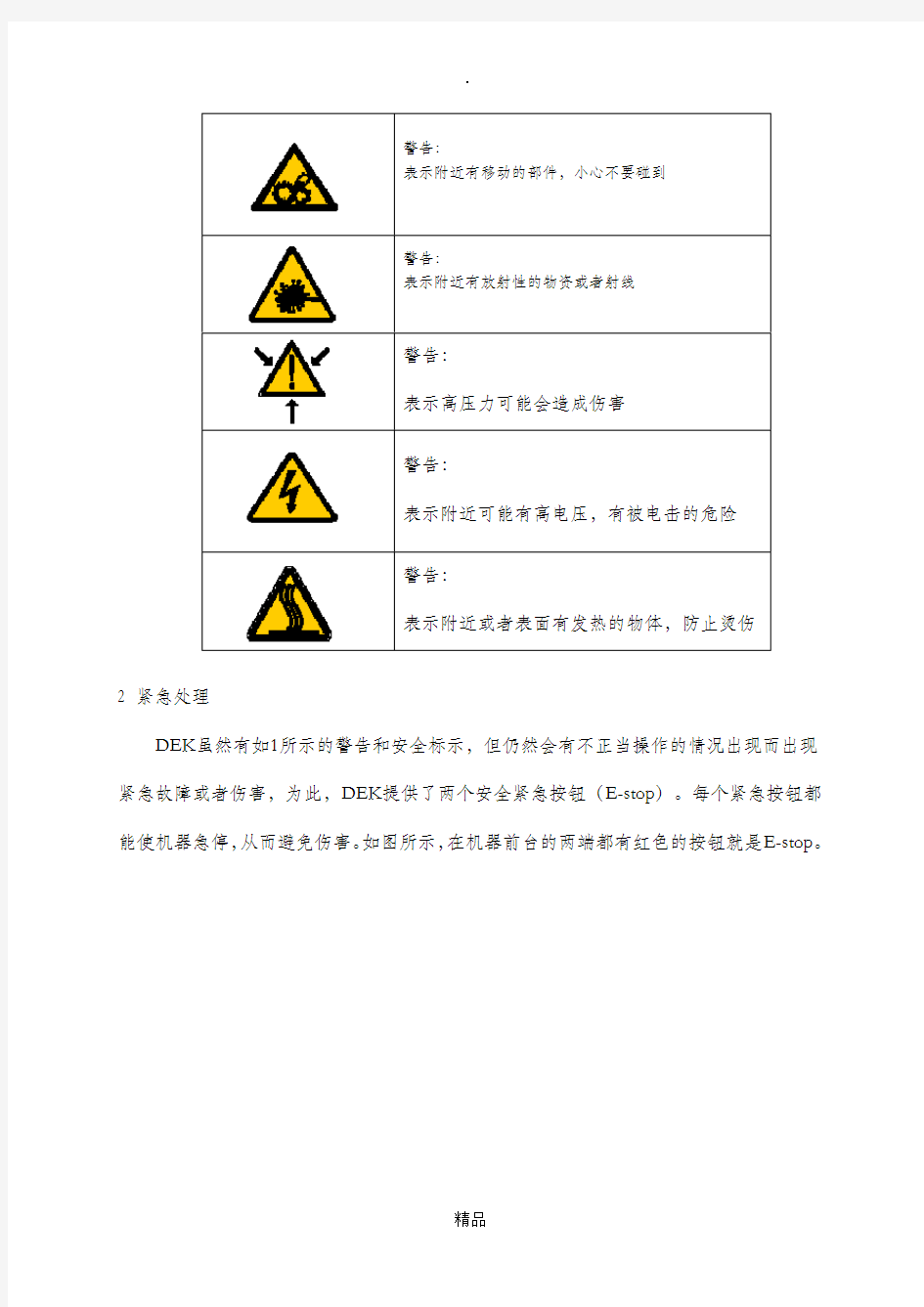
DEK 操作说明
一:机器安全标志
这章主要介绍DEK机器内部的各个安全标志、ESD防范标志等。它们都处于机器内部或者外部比较显眼的地方。
1 警告和注意
具有黄色的“WARNING,CAUTION,DANGER”字样的标签。WARNING标志着需要操作人员或者维护人员注意可能发生的危险,这在机器内部或者是机器执行某些功能的时候会发生。
如上图所示的组合警告标签,表示操作人员或者维修人员需要参考技术手册再
执行操作。
下面的表格列出DEK印刷机所用警示标识及其相应的含义。
警告:
表示可能存在着隐蔽的危险
警告:
表示靠近锋利的边界会造成人身体伤害
警告:
表示所接触到的物资会有刺激性的化学伤害。
警告:
表示所接触到的物资可能会燃烧
警告:
表示附近有移动的部件,小心不要碰到
警告:
表示附近有放射性的物资或者射线
警告:
表示高压力可能会造成伤害
警告:
表示附近可能有高电压,有被电击的危险
警告:
表示附近或者表面有发热的物体,防止烫伤
2 紧急处理
DEK虽然有如1所示的警告和安全标示,但仍然会有不正当操作的情况出现而出现紧急故障或者伤害,为此,DEK提供了两个安全紧急按钮(E-stop)。每个紧急按钮都能使机器急停,从而避免伤害。如图所示,在机器前台的两端都有红色的按钮就是E-stop。
图1 紧急按钮位置
二机器概述
1如图所示为机器外部概貌
①机器控制屏幕(Main Control Screen)
②两侧的控制按钮(Two Button Control)
③小鼠标(Mouse Trackball)
④键盘(Keyboard)
⑤系统启动按钮(System Button)
⑥红色紧急按钮(Emergency Stop Button,E-stop)
⑦主电源开关(Main Isolator)
⑧印刷监控灯(Paste Roll Lamp)
⑨机器状态灯(Tricoloured Beacon)
2 机器控制屏幕的两种显示方式,如图所示
Type1
①印刷标题栏(Printe Title)
②制程参数窗口(Process Parameter)
③消息提示栏(Message Prompt)
④主菜单(Main Menu)
⑤视频窗口(Vision Data)
⑥警告消息窗口(Warning Message)
⑦印刷状态窗口(Printer Status)
Type2
①制程参数窗口(Process Parameter)
②机器参数窗口(Machine Parameter)
③消息提示栏(Message Prompt)
④主菜单(Main Menu)
⑤视频窗口(Vision Data)
⑥警告消息窗口(Warning Message)
⑦印刷状态窗口(Printer Status)
⑧印刷标题栏(Printe Title)
这两种方式可以通过Zoom in或者Zoom out来转换。
3机器状态灯(Tricoloured Beacon)的说明
红灯亮表示机器不可操作,可能为以下原因造成:系统没有启动、错误讯
息出现、擦拭纸没有了、酒精桶为空等。
黄灯亮表示机器没有准备好,可能为以下原因造成:系统正才初始化、机器正在设置、机器在维护保养中
黄灯和绿灯亮表示需要机器操作人员注意:印刷机构太低、擦拭纸没有了、
酒精桶为空等
绿灯亮表示机器可以正常或者正在正常运行
三机器操作说明
1 开机
a 首先确定机器处于正常状态,机器前台下方黑色的旋钮就是机器电源的开关。将该按钮往右旋转至ON状态,启动电源;如图
3.1.a所示
3.1.a 3.2.b
b 稍等1分钟左右,等待显示器上主菜单显示如3.2.b图所示的图像时,按System ON 按钮,机器各个系统进入初始化阶段,也叫归零,RESET.
c归零完毕机器等待正常运行。
2 关机
a 首先按下紧急按钮,切断机器的电源,进入保护状态
b 在屏幕的左下角点击CLOSE SYSTEM按钮,点击确认。
c 然后等待系统提示可以安全关机后将总的电源开关旋转至OFF状态
3 调程式(更换机种)
a 主菜单下,选择Setup(F6)
b 选择Load Data(F2),然后在程式列表中选择一个程式
c 选择Load
d 更换程式后,下面要更换钢板,进入Setup目录。
然后打开前盖,更换钢板,如图示。
然后换上新的钢板,关上前盖,按System On
e 换好钢板后,开始调整治具或者顶pin.
首先在主菜单下选择Head(F2),选择Raise Head(F2),双手按住两侧的控制按钮,将head上升到极限,屏幕上会显示,如图所示的警告信息。
上面的信息提示“Head上升后必须安装支撑杆”安装好支撑杆后选择Confirm(F1);
Head上升后,就可以开始调整顶pin或者治具了,如图所示
调整时需要机种的PCB来确定PIN或治具的位置,大致调整后,就可以将head降下来,降下来之前需要确认支撑杆已经取下,然后选择Lower Head(F2)。双手按住两侧的控制按钮,降下head.
关上前盖,按System On按钮。
4 批量生产
a 选择auto模式
首先,在主菜单选择Setup(F2)
然后选择直到出现auto模式为止
选择exit
回到主菜单选择Run(F1),现在就可以正常生产了。
b设定批处理的数量
首先在主菜但上选择Monitor(F7)
然后选择Batch Limit
出现如下的信息,设定需要的数量,途中Incr.为增加按钮,Decr.为减少按钮。
选择退出
c 生产菜单下的操作
当机器正常生产时,在auto模式下主菜单会变成如下所示的按钮
End Run 表示结束当前的生产,机器印刷完当前的PCB后停止;
Stop Cycle 表示立即停止运作;
Paste Load 表示在当前生产中添加锡膏;
Clean Screen 表示擦拭钢板一次;
Adjust 主要为调整一些印刷参数,比如印刷速度,刮刀压力等;
Knead Paste 搅拌钢板上的锡膏,这主要为自动加锡膏的机器设计的;
Adjust Inspect 主要调整检测参数;
d 添加锡膏Past
e Load的操作
在生产菜单下选择Paste Load(F3)
我们大部分的机台都是手动添加锡膏的,所以选择Manual Load
然后打开前盖,如果需要添加完成后需要改变前后刮刀的位置,选择Print Dicratn 表示接着印刷时,机台就会改变是用前后刮刀的顺序;
添加后选择退出;
e 更换擦拭纸
当屏幕上出现如下提示信息时,表示当前擦拭纸已用完
首先将head上升,安装好支撑杆后就可以更换擦拭纸了;
换好后,将head降下,恢复即可;
f 添加酒精(或者其他清洗剂)
首先将head升上去。安装好支撑杆。
然后小心地打开酒精添加口,然后添加酒精(或者其他清洗剂)。
然后将head降下,将机器复位。
四机器硬件部分概述
Dek 印刷机主要有以下几个模块组成:
?Power supply module(PSU)
该模块主要有三个部分构成:
?M13 主要作用是进行印刷机的保护控制;如E-stop;inter_lock;two_handed relay;
?M23 主要提供各种电压等级的交流电源;如ac220v;ac44v
?M24 主要提供各种电压等级的直流电源;如Dc5v;dc12v;dc24v
?Machine Pc enclosure
该控制模块包括以下五个部分:
?single board computer 控制各种外设,图形控制卡,NEXTMOVIE 卡,具有电脑各
种控制程序
?NEXTMOVE 8-AXIS 控制印刷机各个轴的运动,处理输入输出信息(I/O)
?8100 VISION CARD 进行图像处理,并返回有关mark点或者2d的信息
?vision pc adaptor card 控制相机的灯光
?hard disk;floppy disk;cd rom drive;psu
?Machine control enclosure
该控制模块包括以下几个部分:
1.Servo drive cards (x7,8,9,10) 驱动servo/stepper 运转,进行功率放大;共有4个
Servo motor
x7 card 控制rising table servo motor
x8 card 控制camera x servo motor
x9 card 控制print carriage y axis
x10 card 控制camera y servo motor
说明:x7 ,8,9,10 是型号一样的可以互相替换的
2.stepper drive cards(x3,4,5,6) 4个stepper motor drive cards(控制front/rear
squeegee up down, track width motor, XF,XR,Y)等的运动
x3 card 控制XF,XR stepper motor
x4 card 控制rear squeegee 和track width stepper motor
x5 card 控制Y 和front squeegee
x6 card 控制screen loader
3.multimove card (x11,x12,x13) 控制进板出板(upline downline);transport belt controller
及处理各种输入输出(I/O)信息如:RISING TABLE BRAKE;DC-MOTOR,
共有三块multimove card ,通过跳线区分
4.Mulitiplexer and supply monitor card(x1)将来自nextmove 命令分配给各个stepper
drive card(front/rear squeegue and down motor;trackwidth motor ,screen load motor); 5.Head lift actuator card(x1) 主要控制head 上升与下降motor
?Rising table module
主要有以下几个部分构成:
1.servo motor 和home sensor
2.Electriocmagnetic brake
3.Rail to table height adjusters
4.Linear bearing
5.Table casting
6.Table casting
这个部分注意几个高度位置:
Table home ; Table at board load height; Table at rail lift check height;; T able at vision height; Table at print height
?Print carriage module
主要以下几个部分构成:
1.Print carriage
2.Print carriage motor with gerbox and encoder
3.print carriage brake
4.print carriage home sensor
?S queegee module
主要有以下几个部分构成:
1.Squeegee housing
2.Squeegee
3.Squeegee pressure amplifier
4.Squeegee drive mechanism
5.Front and rear squeegee mount
6.Home sensor hall effect switches.
?Screen change module
这部分有以下几个部分构成:
1.Screen load stepper motor
2.Screen clamp pneumatic actuators(6)
3.Screen coupling pneumatic actuators(4)
4.Drive shaft
5.Screen home sensor
6.Screen at front center and rear sensors
?Screen alignment module
这部分有以下几个部分构成;
1.Screen x, y and Thea alignment actuator
2.Chase casting
3.Chase clamps
?Camera system module
这部分有以下几个部分构成
1.Board at stop
2.X axis drive mechanism
3.Y axis drive mechanism
N-6000诺蒂菲尔主机基本操作说明
N-6000系统主机基本操作 火灾报警操作顺序:当有火灾报警发生时,主控机发出鸣响,同时液晶显示屏弹出“火灾”报警画面,显示具体报警信息。值班员可通过主控机液晶显示屏或CRT显示器报警画面直接查看。确认地点后应迅速通知相关部门派人前往现场查看,同时可按下主控机面板红色“确认”键,停止主控机鸣响。如现场确认无火灾发生或现场设备修复正常后,可通知主控机值班员,按下主控机红色“复位”键,主机便自动进行报警消除复位。 主控机联动开关设定:若确认现场发生火灾,现场巡视人员应立即通知主控机操作人员进行联动开关操作,将主控机设置为自动联动状态。具体操作为:每台机器显示屏的右方都有一个“手动/自动”红色按键,将按键按下输入密码“333333”,屏幕下方图标变成,此时即为联动状态;反之,红色按键按下输入密码”333333”图标变成,恢复手动状态。 主控机故障查看:待机状态下直接按下“故障”按钮,即可进行故障查看,继续按上键或者下键查看其他故障事件,左键右键为翻页键。 查看单一设备的运行状态顺序:待机状态下点击“菜单”按键,
密码提示输入“333333”,找到“4.设备操作”按4号键进入,然后找到“2.状态跟踪”2号按键进入,输入所要查看的设备号。 控制单一设备顺序:待机状态下点击“菜单”按键,密码提示输入“333333”,找到“4.设备操作”按4号键进入,然后找到“1.手动输出”1号按键进入,输入所要控制的设备号,点击“enter”键启动;反之, 待机状态下点击“菜单”按键,密码提示输入“333333”,找到“4.设备操作”按4号键进入,然后找到“1.手动输出”1号按键进入,输入所要关闭的设备号,点击键盘上“NEXT”按键,将光标移动到”开启”位置,按”下键”变成”关闭”状态后,再按”enter”关闭设备。
FreeForm分模功能详细说明FreeFormModelinglus软件教程
Mold Demo Creating Parting Line: Load the included Vampire Boy model. Go to Tab > Moldable Part Create a parting line curve by activating the mold toolbar feature by selecting the Moldable Part tab. Then click on the Parting Line Curve icon on the toolbar and Freeform Mold Demo -1-
click on the Show Parting Line Color icon to show the parting line. The arrow on the screen indicates the mold pull direction. You can change the direction by clicking on the Set Direction icon to check the best parting line solution. Once everything is set, click on Apply to create the parting line curve. The parting line curve direction is already set for this model, but be sure the parting line draft angle is set to zero. To check if the draft angle is set to zero for this evaluation, go to Tools > Option > Parting line draft angle. For using the Parting Line tool, always set the draft to zero so that you will get a clear blue line. If the draft is not set to zero, the parting line curve will not be created in the correct location. Currently, the mold pull direction is already set correctly. If you want to show people the different pull direction, click on the Set Direction icon to change the setting. Showing Curvature Plot Freeform Mold Demo -2-
科视欧几里德角膜塑形镜产品技术手册
科视欧几里德角膜塑形镜产品技术手册
科视产品技术手
册 内容表 前言 一、近视眼的相关知识 二、角膜塑形镜基础知识 三、角膜塑形镜的适应症与非适合人群 四、角膜塑形镜的验配 五、角膜塑形镜的订制 六、患者培训 七、复查与随访服务 八、角膜塑形镜的配适不良及并发症处理 九、角膜塑形镜矫治近视工作流程 十、档案资料管理 十一、结语 十二、参考文献
附件:1、矫治近视基本资料登记表 2、复查记录 3、角膜塑形镜配戴协议 4、角膜塑形镜订单 5、经营资质证件 前言 这是一本教育性手册,目的是概括介绍使用特别设计的角膜塑形镜矫治近视的情况,内容包括角膜塑形学的原理和戴镜流程。学习验配角膜塑形镜的课程。 一、近视眼的相关知识 近视已标志为影响人类最普遍的眼睛问题之一,并且仍作为全球性增长之中的问题,一个全球性现象是标志一个国家工业化及教育水平的提高。近视发病率也在增加,发病率在不同的国家有所不同,从美国的低至25%到高至中国某些地区的90%,这使很多国家的政府和卫生组织很关注近视对市民影响。具体如下表:
1、何为近视眼 近视眼就是远处的平行光线进入眼睛通过角膜等器官折射,焦点不能落在视网膜上,而是落在视网膜前方。 2、近视眼的分类: (1)按度数分:轻度:<-3.00D 中度:-3.00~-6.00D 高度:>-6.00D (2)按调节分:假性(调节性近视) 真性 混合性(部分假性近视存在) (3)按病因分:轴性 屈光性(曲率性、屈折指数性) (4)按性质分:单纯性 病理性 3、近视眼的患病率: 全球近视患者10亿,我国近视眼患者3亿。 亚洲为高发地区(中国、日本、韩国、新加坡)欧美较低,非洲最低。与种族、性别、年龄、地区、环境等因素有关。
《图像处理的基本操作》参考教案
活动二图像处理的基本操作 活动背景 Photoshop窗口界面主要包括标题栏、菜单栏、工具箱、工具选项栏、图像编辑区、浮动面板及状态栏等。工具箱中提供了许多实用的绘图工具,如裁切工具、画笔工具、颜色工具、填充工具等,用裁切工具裁切图像,用画笔工具绘制简单的图形,用颜色工具和填充工具给图像填上颜色。 在工具箱中,如果某工具图标的右下角带有三角形标记,表示该工具是一个工具组,包含有多个工具。单击这种工具,并按住鼠标左键,可以显示这种工具所包含的所有工具列表。 活动目标 1、认识裁切工具、画笔工具、颜料盒工具、填充工具、橡皮擦工具。 2、了解工具栏属性面板中常用属性的设置方法。 3、学会利用这些工具对图像进行简单的编辑和修改。 新课内容分析: 1、重点PHOTOSHOP的窗口与界面、PHOTOSHOP的基本操作 2、难点:图象编辑 活动内容 一、导入复习 导入:通过第一章的学习,通过活动一的学习,我们已经掌握了一些关于平面设计和Photoshop的一些关于平面设计和Photoshop的基本知识,基本知识,在本章中我们来学习CS3的有关功能,如创建文件和基本操作。 二、新课分析作业Photoshop图像设计建文件和基本操作。设置前景色和背景色使用工具箱内的“切换前景色和背景色工具” 使用工具箱内的“切换前景色和背景色工具”栏可以设置前景色和背景色。
活动二图像处理的基本操作有图像文件的创建有图像文件的创建、Photoshop CS有图像文件的创建、打开与保存,图像的缩放,与保存,图像的缩放,图像大小和分辩率调整,操作的撤销与恢复等基本操作。 1 创建新图像4 2 保存图像5 3 关闭与打开图像放置图像浏览图像。新建文件选择“文件” 新建菜单,或按【Ctrl+N】新建” 选择“文件”>“新建”菜单,或按【Ctrl+N】组合键,在打开的“新建”对话框设置相关参数,合键,在打开的“新建”对话框设置相关参数,单击“确定”按钮,即可创建新图像。单击“确定”按钮,即可创建新图像。设置文件名称设置文件尺寸设置文件模式设置文件分辨率设置文件背景内容 2.3 文件基本操作和图像参数(1)打开一个或多个图像文件:单击“文件”→“打开” 打开一个或多个图像文件:单击“文件” 打开” 菜单命令,调出“打开”对话框,如图1 所示。菜单命令,调出“打开”对话框,如图1-3-1所示。 在打开”对话框内的“查找范围” “打开”对话框内的“查找范围”下拉列表框中选择文件夹,再在“文件类型”下拉列表框中选择文件类型,件夹,再在“文件类型”下拉列表框中选择文件类型,在文件列表框中单击选中图像文件。在文件列表框中单击选中图像文件。如果要同时打开多个连续的图像文件,如果要同时打开多个连续的图像文件,可以单击选中第1个文件,再按住Shift Shift 键单击选中最后一个文件,中第1个文件,再按住Shift键,单击选中最后一个文件,即可选中这连续的多个图像文件,然后单击再单击“ 即可选中这连续的多个图像文件,然后单击再单击“打按钮。如果要同时打开多个不连续的图像
Word基本操作大全
把文字替换成图片 首先把图片复制到剪贴板中,然后打开替换对话框,在“查找内容框中输入将被替换的文字,接着在替换为”框中输入“ “C”(注意:输 入的一定要是半角字符,c要小写),单击替换即可。说明:““的意思就是指令WordXP 以剪贴板中的内容替换“查找内容(框中的内容。按此原理,“八还可替换包括回车符在内的任何可以复制到剪贴板的可视内容,甚至Excel 表格。 三招去掉页眉那条横线 1、在页眉中,在“格式(-“边框和底纹(中设置表格和边框为“无(,应用于“段落( 2、同上,只是把边框的颜色设置为白色(其实并没有删的,只是看起来没有了,呵呵) 3、在“样式(栏里把“页眉(换成“正文(就行了——强烈推荐!会多出- -(两个横杠)这是用户不愿看到的,又要多出一步作删除-- 解决方法:替换时在前引号前加上一个空格问题就解决了插入日期和时间的快捷键 Alt+Shift+D :当前日期 Alt+Shift+T :当前时间 批量转换全角字符为半角字符首先全选。然后格式” T更改大小写”,在对话框中先选中半角”,确定即可
Word 启动参数简介 单击开始-运行”命令,然后输入Word所在路径及参数确定即可运行,如 “C\: PROGRAM FILES \MICROSOFT Office \Office 10\ WINWord.EXE /n ”,这些常用的参数及功能如下: /n :启动Word 后不创建新的文件。 /a :禁止插件和通用模板自动启动。 /m :禁止自动执行的宏。 /w :启动一个新Word 进程,独立与正在运行的Word 进程。 /c :启动Word,然后调用Netmeeting。 /q :不显示启动画面。 另外对于常需用到的参数,我们可以在Word 的快捷图标上单击鼠标右键,然后在“目标”项的路径后加上该参数即可。 快速打开最后编辑的文档如果你希望Word 在启动时能自动打开你上次编辑的文档,可以用简单的宏命令来完成: (1)选择“工具”菜单中的“宏”菜单项,单击“录制新宏”命令打开“录制宏对话框;⑵在录制宏”寸话框中,在宏名”输入框中输入“autoexec,”点击确定”; (3)从菜单中选择“文件”,点击最近打开文件列表中显示的第一个文件名;并“停止录制”。保存退出。下次再启动Word 时,它会自动加载你工作的最后一个文档。
电脑基本操作使用说明
电脑操作学习 电脑主要设备包括: 显示器 显卡 主板声卡现在普遍的主板都集成声卡和网卡 CPU 网卡 主机箱硬盘 内存 光驱 显示器 显示器开关 显示器开关,用来打开显示器,通常显示器打开状态下为开关指示灯(位于显示器开关旁边或显示器后方)亮着,显示器关闭状态开关指示灯则为熄灭。 显示器后面有两条线,一个条是视频线,一个是电源线。 电源线连接电源 视频线连接主机主板视频接口
电脑主机主要有2个开关按钮,主机开关(通常为个头较大位于上方的开关按钮)用于作为电脑主机的开关,主机重启按钮(通常为个头较小位于较下方的开关按钮)用于作为电脑出现死机故障无法正常关机或重启的开关按钮,通常也叫短路开关。 键盘 键盘,电脑的重要输入设备之一,用于信息和操作录入的重要输入设备。 主机开关 主机重启开关
鼠标 鼠标也作为电脑的重要输入设备,通常的鼠标主要有左键,滚动滑轮键, 右键这三个功能键组成。左右键的操作方式主要有:单击,双击,按住不放拖动鼠标等操作。 左键单击的作用:选中、连接、按钮的按入(像我们通常按电视遥控器按钮一样,打开了按钮显示的对应功能)。 左键双击的作用:打开windows 桌面的功能图标对应的功能。 通常2次敲击左键的间隔要尽可能小点,要快,否则电脑只认为你是做了2 次左键单击事件(只是对图标进行了2次选中操作),而不认为你是做1次左键双击事件,就不能达到你想要的打开这个功能的操作。如果出现上述的点击不够快的情况,只需重复回一次正确的双击操作就可以打开对应你所点击的图标功能。 右键单击的作用:打开你所点击的地方的高级菜单(高级功能菜单中有对你所点击的地方的大部分功能操作选项,通常有打开、改名即重命名、复制、删除、属性设置等功能) 滚动滑轮的作用:通常文档或网页显示器不能一屏显示完,所以通常有部分在下方,这时我们想看下面的内容,就要将下面的内容拖上来看,这时就要使用滚动滑轮了。 滚轮向下滑动:页面向上拖动可以看到下面的内容。 滚轮向上滑动:页面向下拖动可以看到上面的内容。 滚轮点击:这个功能通常不用,如果失误点击着,出现双箭头光标,再点击一次滚轮就可以取消了。 左键 右键 滚动滑轮
PEP用户手册
上海普华科技发展有限公司
PowerOn Enterprise Portfolio 用户手册
版 本 <1.01.1222>
PowerOn Enterprise Portfolio 用户手册
版本:<1.01.1222> 日期:2006-12-22
修订历史记录
日期 2006-12-04 2006-12-05 2006-12-22 1.0 1.01.1205 1.01.1222 版本 首次编写 更正步骤错误 更正拼写错误 说明 作者 李岩 李岩 李岩
目录
修订历史记录....................................................................................................- 2 目录....................................................................................................................- 2 第一步:企业总部定义数据上报分解结构....................................................- 3 第二步:企业总部导出数据上报结构............................................................- 5 第三步:项目部导入数据上报结构................................................................- 7 第四步:项目部导出项目上报数据................................................................- 9 第五步:企业总部导入项目上报数据..........................................................- 13 第六步:企业总部设置用户权限..................................................................- 15 第七步:浏览各项目上报的数据信息..........................................................- 17 -
-2-
Photoshop基本操作介绍图文介绍
Photoshop基本操作介绍(图文介绍)
————————————————————————————————作者:————————————————————————————————日期:
第一课:工具的使用 一、Photoshop简介: Adobe公司出品的Photoshop是目前最广泛的图像处理软件,常用于广告、艺术、平面设计等创作。也广泛用于网页设计和三维效果图的后期处理,对于业余图像爱好者,也可将自己的照片扫描到计算机,做出精美的效果。总之,Photoshop是一个功能强大、 用途广泛的软件,总能做出惊心动魄的作品。 二、认识工具栏 1、选框工具:用于选取需要的区域 ----选择一个像素的横向区域 套索工具 移动工具 魔术棒工具 修复工具 仿制图章工具 选框工具 裁剪工具
----选择一个像素的竖向区域 属性栏: 注:按shift 键+框选,可画出正方形或正圆形区域 2、移动工具: -----用于移动图层或选区里的图像 3、套索工具: ----用于套索出选区 ----用于套索出多边形选区 ----可根据颜色的区别而自动产生套索选区 4、魔术棒工具: ----根据颜色相似原理,选择颜色相近的区域。 注:“容差”,定义可抹除的颜色范围,高容差会抹除范围更广的像素。 5、修复工具: 且是 ----类似于“仿制图工具”,但有智能修复功能。 ----用于大面积的修复 一新 ----用采样点的颜色替换原图像的颜色 注:Alt+鼠标单击,可拾取采样点。 6、仿制图章工具 ----仿制图章工具从图像中取样,然后您可将样本应用到其它图像或同一图像的其它部分。 ----仿制图章工具从图像中取样,然后将样本应用到其它图像或同 一图像的其它部分(按Alt 键,拾取采样点)。 单个选区 选区相加 选区相减 选区相交
FreeFrom软件操作说明
Construct Clay-造型功能 Construct Clay-工具栏 一、 -Basic Shapes 基本形狀 Basic Shapes 指令是创建某个简单的图形,如:圆;椭圆;圆柱等。
二、Wire Cut Clay形体切割功能 01.当2D 平面上有绘制任何的2D线段,我们可以使用Wire Cut Clay来挖除所需的深度。 02.点选Wire Cut Clay后,再点选2D Sketch上的线条。 03.请在下列的对应工具栏中,输入所要挖除的深度。 输入所要挖除的深度Raise Lower 04.再点选Lower指令,即可完成挖除的动作。 ※亦可选择Raise来长出对象。 使用Wire Cut Clay設定深度,完成切割動作。
05.选择距离的计算方式。 边界的斜度 依据两个平面的距离计算依据第一个平面与粘土之间的距离计算 06.Wire Cut Clay除了可以切割深度外,也可以切割对象外观。 Create Inside在线段范围内长出材料 Cut Inside切除线段范围内的材料 Cut Outside切除线段范围外的材料 三、Spin Clay依2D线旋转粘土功能 制作在另外一个层制作在当前层长出粘土切除粘土隐藏/显示2D平板 01.开启新的绘图平板,并在上面绘制欲建构模型的断面线及中轴线。 02.点选Spin Clay功能,选择Create Inside选项,以建构出所要的模型。 ※斷面線必須為封閉線段,中心轴必须是直线。
四、Loft造型功能 點選繪圖平板載入導引線預覽 載入斷面調整導引線取消 01. 使用Loft功能時,必須先使用2張以上的繪圖平板繪製出輪廓斷面線,並設定距離。 02. 點選Select Ste p,選擇上一步驟所定義的輪廓線,將出現下圖的預覽結果。
DEK基本操作说明书
DEK 操作说明 一:机器安全标志 这章主要介绍DEK机器部的各个安全标志、ESD防标志等。它们都处于机器部或者外部比较显眼的地方。 1 警告和注意 具有黄色的“WARNING,CAUTION,DANGER”字样的标签。WARNING标志着需要操作人员或者维护人员注意可能发生的危险,这在机器部或者是机器执行某些功能的时候会发生。 如上图所示的组合警告标签,表示操作人员或者维修人员需要参考技术手册再 执行操作。 下面的表格列出DEK印刷机所用警示标识及其相应的含义。 2 紧急处理 DEK虽然有如1所示的警告和安全标示,但仍然会有不正当操作的情况出现而出现紧急故障或者伤害,为此,DEK提供了两个安全紧急按钮(E-stop)。每个紧急按钮都
能使机器急停,从而避免伤害。如图所示,在机器前台的两端都有红色的按钮就是E-stop。 图1 紧急按钮位置 二机器概述 1如图所示为机器外部概貌
①机器控制屏幕(Main Control Screen) ②两侧的控制按钮(Two Button Control) ③小鼠标(Mouse Trackball) ④键盘(Keyboard) ⑤系统启动按钮(System Button) ⑥红色紧急按钮(Emergency Stop Button,E-stop) ⑦主电源开关(Main Isolator) ⑧印刷监控灯(Paste Roll Lamp) ⑨机器状态灯(Tricoloured Beacon)
2 机器控制屏幕的两种显示方式,如图所示 Type1 ①印刷标题栏(Printe Title) ②制程参数窗口(Process Parameter) ③消息提示栏(Message Prompt) ④主菜单(Main Menu) ⑤视频窗口(Vision Data) ⑥警告消息窗口(Warning Message) ⑦印刷状态窗口(Printer Status) Type2 ①制程参数窗口(Process Parameter) ②机器参数窗口(Machine Parameter) ③消息提示栏(Message Prompt) ④主菜单(Main Menu) ⑤视频窗口(Vision Data) ⑥警告消息窗口(Warning Message) ⑦印刷状态窗口(Printer Status) ⑧印刷标题栏(Printe Title) 这两种方式可以通过Zoom in或者Zoom out来转换。 3机器状态灯(Tricoloured Beacon)的说明 红灯亮表示机器不可操作,可能为以下原因造成:系统没有启动、错误讯 息出现、擦拭纸没有了、酒精桶为空等。 黄灯亮表示机器没有准备好,可能为以下原因造成:系统正才初始化、机 器正在设置、机器在维护保养中 黄灯和绿灯亮表示需要机器操作人员注意:印刷机构太低、擦拭纸没有了、 酒精桶为空等 绿灯亮表示机器可以正常或者正在正常运行
实验1 图像的基本操作
GDOU-B-11-112广东海洋大学学生实验报告书(学生用表) 实验名称图像的基本操作课程名称数字图像处理课程号 学院(系) 信息学院专业电子信息工程班级电子1103班 学生姓名杜嘉星学号201011611308 实验地点实验日期 实验1 图像的基本操作 一、实验目的: 学会用MA TLAB工具箱中的函数对图像进行读取、显示和保存等的基本操作。 二、实验内容: 1、仔细阅读MA TLAB帮助文件中有关函数imread, size, whos, imshow, imwrite的使用 说明,能充分理解其使用方法。 2、并能运用以上函数完成相应的实验操作。 三、实验要求: 掌握并能熟练应用上述函数。实验报告需要提交每步处理的命令并回答相关的问题。 四、实验相关知识: 学习有关函数的使用 imread 使用函数imread可以将图像读入MA TLAB环境,imreaed的语法为imread(’filename’),其中filename是一个含有图像文件全名的字符串(包括任何可用的扩展名)。例如, f=imread(‘chestxray.jpg’); 要想读取指定路径中的图像,最简单的办法就是在filename中输入完整的或相对的。 例如,f=imread(‘D:\myimages\chestxray.jpg’); size 函数size可给出一幅图像的行数和列数。用如下格式可自动确定一幅图像的大小:[M,N]=size(f); 该语法将返回图像的行数(M)和列数(N)。 whos 函数whos可以显示出一个数组的附加信息。语句为:whos f imshow 在MA TLAB桌面上图像一般使用函数imshow来显示,该函数的基本语法为:imshow(f,
系统操作说明书
系统操作说明书 该系统设计平台使用:Android Studio、Windows10系统 (1)管理员-BOSS登录界面 登录界面为管理员或者BOSS进入系统的首界面,显示登录界面,用户名和密码输入框和登录按钮。用户名和密码错误时界面下方会出现提示信息。 (2)管理员/BOSS管理 管理主界面分为管理员和BOSS,管理员管理主界面包含读者管理、期刊管理、借阅管理三大功能按钮,BOSS管理主界面包含图书借阅管理、期刊查询管理两大功能按钮。 (3)管理员——读者管理操作 读者管理操作界面包含一个列表用于显示借阅证信息,一个增加按钮,用于跳转到办理借阅证界面,还有一个返回按钮用于跳转回主界面。 (4)管理员——期刊管理操作 期刊管理操作界面包含订购期刊、卡片登记操作以及返回管理员管理界面操作,每个操作对应一个添加信息的界面,期刊订购界面里面包含期刊基本信息输入框以及添加返回按钮,卡片界面包含期刊的总期号、复本序号、本年期号等信息输入框和添加返回按钮。 (5)管理员——借阅管理 借阅管理界面包含期刊借还管理界面、借阅信息界面、期刊库存查询界面以及期刊去向查询界面。期刊借还管理界面包含借还期刊时所需填入的信息输入框以及添加和返回按钮;借阅管理界面包含一个列表显示所有借阅情况,还有添加和返回按钮;期刊库存查询界面包含期刊代码输入框,查询、返回按钮以及一个列表用于显示查询结果;期刊去向查询界面包含期刊名称输入框、查询、返回按钮以及期刊剩余量显示框。 (6)BOSS——期刊借阅查询 借阅查询界面包含一个列表显示所有借阅情况,还有查询和返回按钮;期刊库存查询界面包含包含一个列表显示所有期刊情况,还有查询和返回按钮。
VALCAD用户手册
阀门CAD系统——V ALCAD 用户手册 中国机械装备集团合肥通用机械研究院二00五年四月十六日
目录 一、运行环境 3 二、系统启动 3 三、环境设置 3 (一)图层 3 (二)图幅 4 (三)系统参数设置 4 四、操作 5 (一)字形字体 5 (二)命令缩减 6 五、交互界面指令 8 六、标准件图库 19 七、基础图库 30 1、阀门标准零部件图库 30 2、阀门结构要素 34 3、常用法兰 35 八、数据查询 36 九、VALCAPP——计算机辅助制造工艺 39 十、产品数据交换 42 十一、特殊图面符号的字形号 43
VALCAD 用户手册 ValCAD 2004是用于阀门计算机辅助设计的软件包,以AutoCAD 2004版为基本图形环境,采用外挂式结构,对话框界面,图标化菜单,中文环境。软件提示丰富,操作简便。可用于各种阀门和其它机械产品的设计、计算,图形生成及工艺过程设计。补充了粗糙度、形位公差、尺寸公差、基准符号、指引线...等特殊标注功能以及国标、美标紧固件,齿轮,弹簧,轴承等机械基础件设计、选用程序,达到了较高的自动化程度,基本环境符合国家相关标准。为进一步简化操作,系统提供了阀门名词术语库、技术条件库、介质库、工艺技术条件库、工夹量具及刃具库等,操作过程中基本上可以不进行或少进行文字特别是汉字的输入,全部库内容开放,用户可以自行进行“增、删、改”操作。对于阀门结构长度、壳体壁厚、阀杆直径、操作力矩等设计常用数据,提供了中外多种标准的快速查询。同时提供了大量绘图、计算实用程序,如阀门结构辅助生成系统,阀门零部件参数化图库,国内主要电动装置产品选用系统,可用于阀门常用零部件的参数化自动生成以及法兰等常用结构的结构要素辅助生成。......用户可以应用该软件包产生直接用于加工生产的全部图纸资料及工艺文件。产品数据交换系统可实现“标题栏”、“明细栏”、“明细表”的自动生成和修改一致性联动,其产生的产品数据表可便于CAD系统和其它系统的集成。
CAVE方案(ART跟踪器)(2)
虚拟仿真CA VE 系统
目录 一、系统概述 (3) 1.1、系统设计背景 (3) 1.2、系统建设目标 (4) 1.3、系统建设方法与原则 (4) 1.3.1、标准化原则 (4) 1.3.2、实用性和易用性原则 (4) 1.3.3、开放性与可扩展性原则 (4) 1.3.4、先进性和前瞻性原则 (5) 二、系统总体架构 (5) 2.1、系统概述 (5) 2.2、硬件部分 (6) 2.2.1、立体投影系统 (6) 2.2.2、跟踪捕捉系统 (9) 2.2.3、图形集群与综控系统 (11) 2.3、软件部分 (13) 2.3.1、Vizard 仿真引擎介绍 (13) 2.3.2、三维模型制作规范 (18) 三、售后服务与保证 (20) 3.1、质量保证期 (20) 3.2、售后服务计划 (20) 四、系统培训 (21) 4.1、培训计划 (21) 4.2、操作培训 (22)
一、系统概述 1.1、系统设计背景 虚拟现实系统VirtualReality,简称VR,又译作灵境、幻真。是近年来出现的高新技术,也称灵境技术或人工环境。虚拟现实是利用电脑模拟产生一个三度空间的虚拟世界,提供使用者关于视觉、听觉、触觉等感官的模拟,让使用者如同身历其境一般,可以及时、没有限制地观察三度空间内的事物。 VR是一项综合集成技术,涉及计算机图形学,人机交互技术,传感技术,人工智能等领域,它用计算机生成逼真的三维视、听、嗅觉等感觉,使人作为参与者通过适当装置,自然地对虚拟世界进行体验和交互作用。使用者进行位置移动时,电脑可以立即进行复杂的运算,将精确的3D世界影像传回产生临场感。该技术集成了计算机图形(CG)技术、计算机仿真技术、人工智能、传感技术、显示技术、网络并行处理等技术的最新发展成果,是一种由计算机技术辅助生成的高技术模拟系统。 虚拟现实系统的主要特征是:多感知性(Multi-Sensory)、浸没感(Immersion)、交互性(Interactivity)、构想性(Imagination)。这些使操作者能够真正进入一个由计算机生成的交互式三维虚拟环境中,与之产生互动,进行交流。通过参与者与仿真环境的相互作用,并借助人本身对所接触事物的感知和认知能力,帮助启发参与者的思维,以全方位的获取环境所蕴含的各种空间信息和逻辑信息。身临其境的沉浸感和人机互动的趣味性是虚拟现实的实质特征,对时空环境的现实构想(即启发思维,获取信息的过程)是虚拟现实的最终目的。 VR技术问世以来,为人机交互界面开辟了广阔的天地,带来了巨大的社会、经济效益。在当今世界上,许多发达国家都在大力研究、开发和应用这一技术,积极探索其在各领域中的应用。VR技术目前在军事、航空、医学、机器人、娱乐业的应用占主流地位;其次是教育、艺术和商业方面;另外,在可视化计算、制造业等领域也有相当的比重,并且现在的应用也越来越广泛。VR技术在各个领域中也得到了广泛的应用。
科视数字电影机CP2220&CP2000-ZX维护步骤
科视数字电影机CP2220/CP2000-ZX维护步骤 一.检查CP2220/CP2000-ZX的工作环境 1.检查空气开关和电源线:空气开关32安培,单相三线6平方线,同厅CP2220/CP2000-ZX、服 务器、功放柜同相共地。火零电压(上午、下午、上半夜、下半夜):200-235VAC,零地电压: <2VAC。 2.检查抽风风速,在数字电影机的抽风管口平面中心风速:>9m/s,<14m/s。 3.检查放映间清洁,有空调,不漏水,温度<30摄氏度,湿度<70%。 二.检查清洁CP2220/CP2000-ZX 1.用吸尘器(建议家用桶式吸尘器)清洁外、里3/2个空气过滤网。如清洁后还是非常黑,换新的。 2.拆灯,检查灯的阴阳极变形、玻壳发黑情况。如阴阳极变形严重、或玻壳发黑严重,换新的。 3.用无油气泵(吹出来气无水无油)或吹吸风机吹干净低压电源、灯电源。 4.用无油气泵或吹吸风机清洁吹灯风机叶片、灯调整组件(特别X、Y、Z 3个传感器U形缝隙),2反光镜,触发器,然后用吸尘器将灯箱内的灰尘吸干净。 5.清洁后前2反光镜。 6.清洁紫外滤镜。 7.清洁集光棒进光口。 8.清洁冷镜的斜向上面。 9.清洁折射镜(拆装时特别注意:别掉下破碎)。 10.清洁镜头里外2端、成像组件前端菱镜。 11.检查冷却液液位,不够2/3加少许冷却液。冷却液如有飘浮物或冷却管内壁有结晶,需全部更换。 12.检查风速开关。 13.装灯、调灯。如不能调灯,彻底清洁灯调整组件(拆下来)。 14.选2通道,Screen文件改为2048x1080 No Crop,打2.39测试图像,Zoom最小,Focus调好,打全白测试图像。如上下左右某1边有虚的色边,需调试光路。最后打2.39测试图像,调上下左 右Shift、Zoom、Focus,Screen文件改回2.39。 15.请放映经理放宽银幕、遮幅影片确认,填服务单,请放映经理签字。 Prepared by William
Zabbix3.0使用手册
Zabbix使用手册 文档版本:V1.1 发布日期:2016.8.25
目录 一、安装环境准备,LAMP环境准备。 (5) 1、Linux安装: (5) 2、服务器端安装配置: (5) 二、安装zabbix (6) 1、下载zabbix并上传到linux服务器 (6) 2、创建用户: (6) 3、配置数据库: (6) 4、安装配置zabbix: (8) 三、zabbix在web上配置 (10) 四、zabbix使用之用户与用户群组 (13) 1、用户群组的操作: (13) 2、用户的操作: (14) 五、Zabbix修改为中文界面 (17) 六、zabbix使用之监控主机 (18) 1、添加监控主机: (18) 2、在主机列表的其他操作: (21) 3、监控虚拟机esxi: (21) 七、zabbix使用之配置主机群组 (24) 八、zabbix使用之配置模板 (25) 1、创建模板: (25) 2、模板列表的相关操作: (27) 九、zabbix使用之配置自动发现 (28) 十、zabbix使用之应用集与监控项 (32) 1、应用集和监控项的内部关系: (32) 2、应用集: (32) 3、监控项: (33) 4、通过snmp程序的监控项: (35) 十一、zabbix使用之触发器 (36) 1、触发器简介: (36) 2、创建触发器操作: (36) 十二、zabbix使用之图形 (38)
十三、zabbix使用之自动发现规则 (40) 十四、zabbix使用之聚合图形 (42) 1、聚合图形的创建与构造: (42) 2、幻灯片演示的创建与构造: (44) 十五、zabbix使用之拓扑图 (46) 十六、zabbix使用之仪表板 (49) 1、添加常用图形: (49) 2、添加常用聚合图形: (50) 3、添加常用拓扑图,如下图所示: (51) 十七、zabbix使用之邮件监控警报 (52) 1、添加报警媒介类型: (52) 2、给用户添加报警媒介 (53) 3、用户在配置下添加动作 (54) 十八、zabbix使用之SNMP OID (58) 十九、zabbix使用之脚本 (59) 1、在zabbix服务器上编写脚本文件 (59) 2、添加配置文件 (59) 3、页面配置 (59) 二十、zabbix使用之snmp统一数据采集 (61) 1、统一模板创建: (61) 3、创建统一模板下的图形: (63) 4、设备主机上关联模板操作: (63) 二十一、zabbix使用之数据迁移与数据库备份 (65) 1、Zabbix服务器数据迁移: (65) 2、zabbix服务器数据库的冷备: (65) 3、zabbix服务器主从备份: (66) 二十二zabbix使用之grafana插件安装使用 (70) 1、使用yum直接安装Grafana (70) 2、启动grafana插件 (70) 3、访问测试 (70) 4、使用grafana-cli工具安装 (71) 5、配置Grafana启用插件 (71)
图片制作基本工作流程
图片制作基本工作流程 每天早上7点半进入工作状态,浏览各大门户网站新闻中心焦点图和图片频道,如:新浪图酷https://www.360docs.net/doc/b89144939.html,/photo/ 人民图片https://www.360docs.net/doc/b89144939.html,/GB/index.html 新华图片https://www.360docs.net/doc/b89144939.html,/photo 网易图片https://www.360docs.net/doc/b89144939.html,/photo/ 凤凰图片https://www.360docs.net/doc/b89144939.html,/photo/zt/wenchuan/ 及时找到最具时效性的内容,或最有冲击力的图片,国内、国际、社会等内容都可涉及。 关注各大论坛最新爆出的热图,关注的社区如:天涯、凯迪、中华论坛、网易论坛、铁血论坛、发展论坛、强国论坛、泡泡论坛、红网论坛、天益社区等 可重点关注的图片论坛: 搜狐看图说事https://www.360docs.net/doc/b89144939.html,/main.php?b=zz0057 天涯贴图专区https://www.360docs.net/doc/b89144939.html,/pub/list/0/no04.shtml 网易新闻贴图https://www.360docs.net/doc/b89144939.html,/board/postlist.jsp?b=photo 凯迪图画人生https://www.360docs.net/doc/b89144939.html,/newbbs/list.asp?boardid=33 CHINAREN贴贴图图https://www.360docs.net/doc/b89144939.html,/13 腾讯时事贴图 https://www.360docs.net/doc/b89144939.html,/cgi-bin/bbs/user/user_enter_bbs?g=f&url=/cgi-bin/bbs/show/main%3Fgrou pid%3D100:10488 1、焦点图 栏目定位:社会、国际、经济领域的大事、热点新闻,和体现WEB2.0风格的论坛热图。 内容纬度:1、和近期最热事件相关的图片;2、最有视觉冲击力,让人过目不忘的;3、最能体现论坛特色的;4、网友实拍原创,只有在论坛才可以看到的。 图片尺寸:大图360*230 小图80*52 更新要求:每日至少四幅,注意后台上传时,大图选图片上传,小图选题图上传。 操作顺序:早晨八点之前报图片选题,一般是优先看新闻网站的图片,然后制作,一般以幻灯方式,先在后台按照关键词搜索一般都可以搜到。如果搜不到做手工幻灯。如果一种一张图事件又很重要必须发可以链接单贴。手工幻灯要放原帖地址,新闻图片尽量找到论坛的转帖做原帖,不直接链接新闻页面。 内容要求:新闻性质的图片做完后,从重点论坛寻找论坛性质热图,制作幻灯。四幅焦点图,基本保证有两张来自论坛。 预期点击:1万以上 人员要求:高级编辑 后台位置:我的频道——社会——新版社会——08新版焦点图 2、拍客秀 栏目定位:网友实拍图片,主题为社会、民生等热点事件,突出“实拍”特性。 图片尺寸:首图130*98 更新量每日至少两幅 制作方式;以幻灯为主,单幅图片可以链接单贴。
IMB与科视二代投影marriage操作手册
IMB 与科视二代投影机marriage 操作手册 注意: 由于IMB的授权文件PartialBlackout文件以后将不再更新,未做过IMB与科视二代投影机marriage安全连接操作的设备将不能正常进行影片播放,这次下发的授权文件授权期很短,请showvault-IMB 设备的用户务必在新发的2012年PartialBlackout授权文件到期之前完成IMB-marriage的设置,避免由于授权到期不能继续放映的情况出现。 要想完成IMB 与科室二代投影机marriage操作,首先必须保证投影机的版本在2.1.0或者更高版本才可以进行。
操作部分 1,首先,我们先要确保服务器与投影机处于启动状态,投影机发现IMB板卡后可以进行如下操作。(期间不能进行播放等其他 操作,灯不用打开) 2,首先我们在投影机触摸屏上登录marriage用户,密码S0laria(注意S为大写0为阿拉伯数字零) 3,登录之后打开menu菜单选择administrator setup(管理设置)选择"Content Devices Configuration"选项
4,把LD installed 勾取项取消掉,选择IMB installed选择打钩,下拉选项选择IMB。
5,完成后关掉这个界面,将可出现如下界面,LD指示灯成灰色显示,IMB指示灯常亮。Marriage指示灯红色提示。 6,我们这个时候回到主菜单选择service setup(服务设置),选择IMB marriage选项,执行IMB绑定操作。
7,选择成功后将出现如下界面,marriage操作开始 8,确保系统在全功率模式下进行,即电源供电正常,并且氙灯处于关闭状态点击“下一步(next)”按钮,进入marriage窗口
LD128E(Q)II主机基本操作说明
LD128EQII主机基本操作说明 主机的待机界面 主机的主菜单 在主机的待机界面下按“菜单”键,进入系统主菜单,显示如下 火警命令反馈延时故障 本菜单最下面一行五个区域分别对应其下面贴膜上的各内容。第一区为火警信息,第二区为命令信息,第三区为模块回答信息等。各区域数字中第一行为事件总数,第二行为事件当前地址。当某区域有信息时,按与显示区域中文相对应的按键,相应区域的数字信息便反显,此时中间“部位”栏中显示的便是光标处设备的具体信息。部位左下的时间为事件发生时的时间。按“确定”键可查看此设备的类型。按“↑”键,查看光标所在区域上一事件。按“↓”键,查看光标所在区域下一事件。 按“菜单”键可以在待机界面和主菜单之间切换 一、自检操作 待机界面下点击“自检”键后,系统提示输入密码,输入密码“↑↓←→”,主机完成自检。 二、主机复位操作 待机界面下点击“复位”键后,系统提示输入密码,输入密码“↑↓←→”,主机完成复位。 三、消音操作 点击主面板上的消音按钮即可
四、设备信息查看 1、火警信息(红色指示灯):主菜单下按“0(火警)”黑色光标所在之处即为所有的火警信息,通过“↑↓”键和“确定”键便可查看具体信息。 2、故障信息(黄色指示灯)::主菜单下按“4(故障)”黑色光标所在之处即为所有的火警信息,通过“↑↓”键和“确定”键便可查看具体信息。 3、反馈、命令、请求等查看方法与火警和故障一样查询即可 五、强制启动外部设备 (1)主菜单下按“7(启动)”键,(2)按系统提示输入启动密码“→→→→(四个向右箭头)”,(3)再按提示输入要启动的设备的回路及地址(回路为2位数,地址为3位数,不足的要用0补足,如要启动5回路的20号就输入05020),(4)点击“确认”键完成操作。 主机复位即可停止强制启动的设备。 六、全局自动操作(很重要)步骤如下: (1)在主菜单下按“F2”键,再按“菜单”出现如图界面 (2)按“2”键出现下图 (3)再按“2”键此时“【】”内出现“全局自动”字样如上图 (4)按下“确认”键,此时主机左侧指示灯应跳到全局自动的位置,完成操作 。 六、全局手动操作 全局手动操作与全局自动操作一样,只需在第(3)步操作选择“1”键 七、火警处理 发生火警后,主机有声音提示,应迅速从查到火警的准确位置并马上派人去现场查看,此时有两种情况
